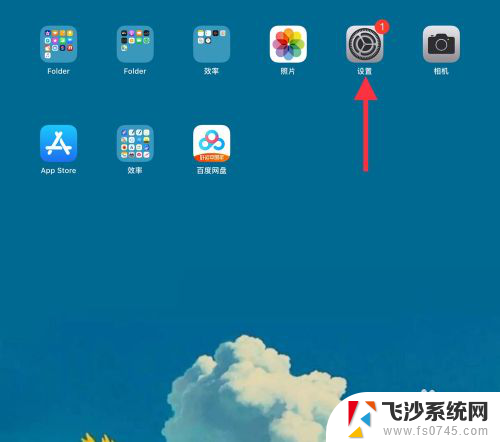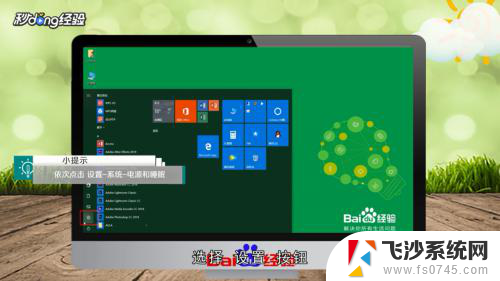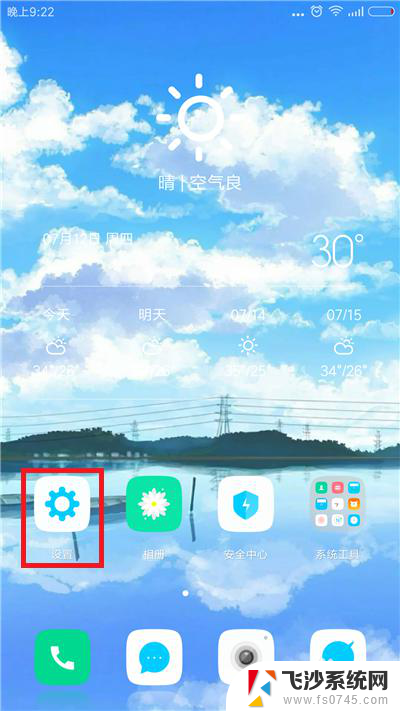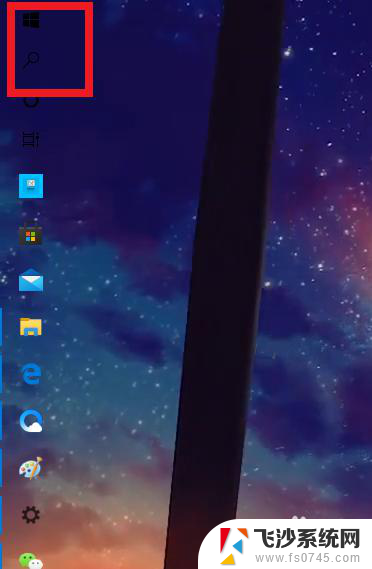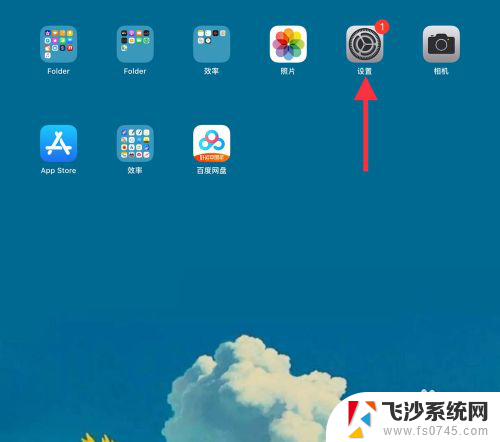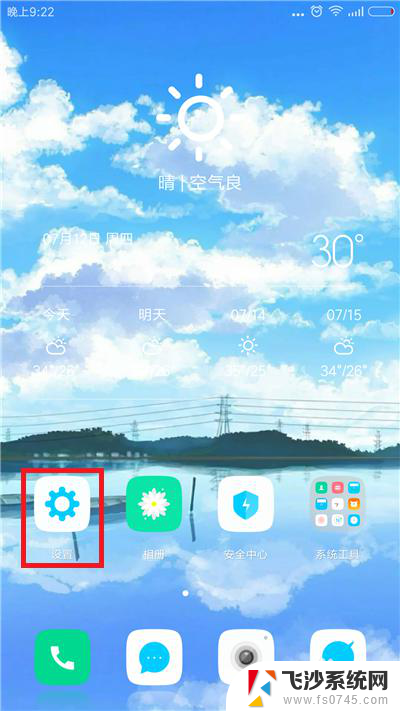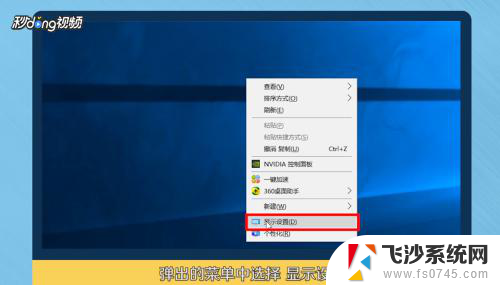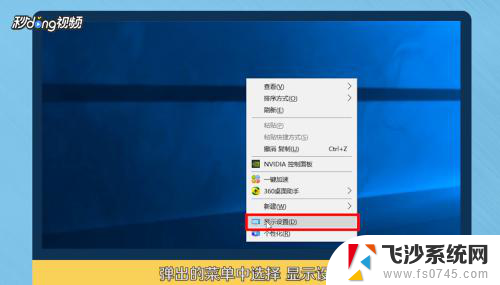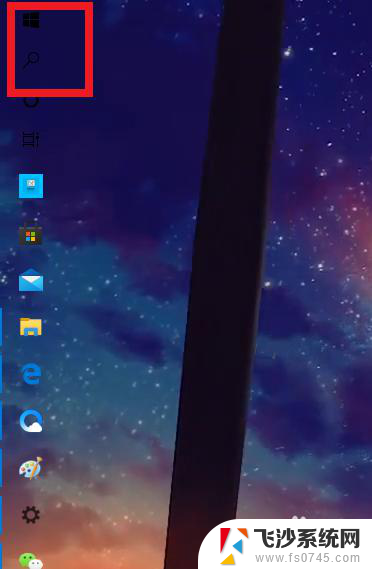屏幕超时锁屏怎么设置 电脑屏幕超时待机设置调整
更新时间:2025-04-02 16:44:17作者:xtliu
在日常使用电脑的过程中,我们经常会遇到屏幕超时锁屏的情况,有时候我们可能觉得这个设定的时间太短或者太长,想要进行调整。如何设置电脑屏幕的超时待机时间呢?通过简单的操作,我们就可以轻松地调整电脑屏幕的超时待机设置,让屏幕在我们希望的时间内自动锁屏或者进入待机状态。这不仅能够节省电脑的能源消耗,还能够保护屏幕,延长其使用寿命。所以了解如何设置电脑屏幕的超时待机时间是非常有必要的。
具体步骤:
1.首先在Windows10系统电脑上打开开始菜单中的设置选项。
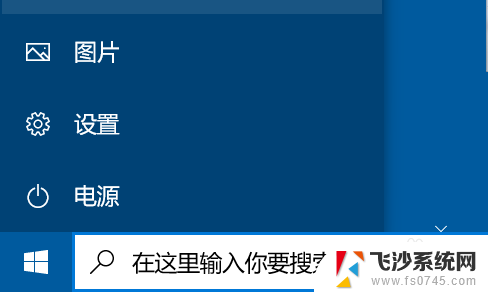
2.然后点击个性化选项卡,如图所示。

3.
在系统左侧边栏中点击锁屏界面选项,如图所示。

4.然后点击屏幕超时设置按钮,如图所示。
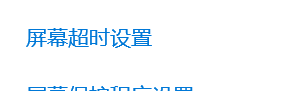
5.最后在展开选项卡下点击所需要的时间,即可设置成功。
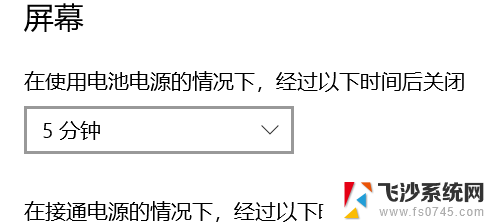
以上就是屏幕超时锁屏怎么设置的全部内容,还有不懂得用户就可以根据小编的方法来操作吧,希望能够帮助到大家。